- Paso 1: Verifique que el equipo está energizado. Se debe tener conectado el equipo mediante cable ETHERNET a internet además la red no debe tener restricciones de conexión a internet. Ingrese al menú de los equipos suprema presionando la tecla ESC.
/01.png?width=306&height=700&name=01.png)
- Paso 2: Para desplazarse por el menú del dispositivo utilice las teclas 4 (Izquierda, volver) y 6 (derecha, entrar); 2 (Arriba) y 8 (abajo), para confirmar una opción haga clic en el botón (OK).
/02.png?width=249&height=664&name=02.png)
- Paso 3: Luego, ingrese en la opción Network (6) -> TCP/IP (6) y coloque la configuración usada por la empresa.
/03.png?width=278&height=398&name=03.png)
- Paso 4: Haga clic en ESC y salga del menú.
- Paso 5: Luego, ingrese a la opción->SERVER y coloque las siguientes opciones:
- Connection Mode: Device -> Server.
- Server URL: Vacío.
- Server IP: 34.235.20.234
- Server Port: 5112
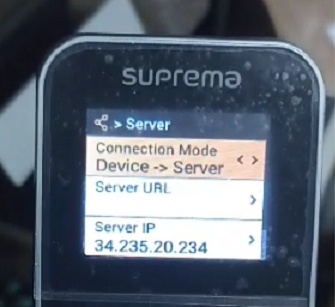
- Paso 6: Haga clic en ESC y salga del menú.
- Paso 7: Luego, ingrese a la plataforma MyIntelli utilizando el navegador de su preferencia donde colocará la siguiente URL: https://admin.myintelli.net donde se mostrará la siguiente pantalla de login.
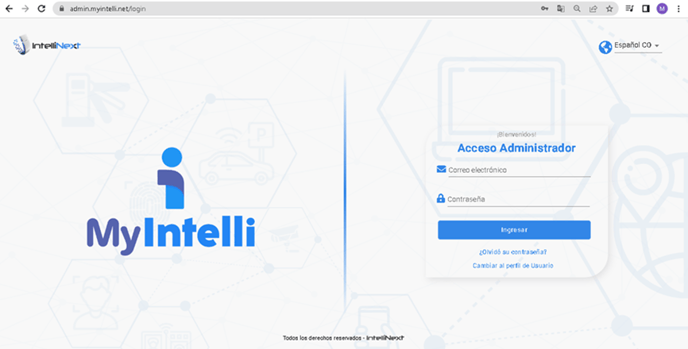
- Paso 8: Coloque las siguientes credenciales: Correo electrónico y contraseña del usuario y haga clic sobre el botón Ingresar.
- Paso 9: Luego, desde el panel principal ingrese al Módulo Configuraciones generales de MyIntelli haciendo clic en el icono de engranaje que se encuentra en la barra lateral izquierda de la pantalla, al ingresar encontrará el módulo Dispositivos desde donde podrá registrar los dispositivos en la plataforma, realizando los siguientes pasos:
- Paso 10: Haga clic en el botón Nuevo, ubicado en la parte superior derecha de la pantalla.
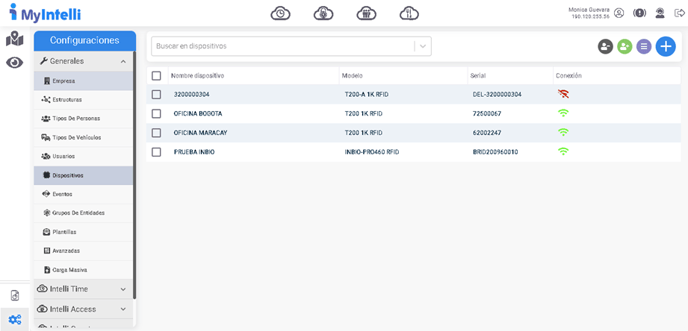
- Paso 12: Se muestra la pantalla Nuevo registro, donde se requiere ingresar los siguientes datos:
- Nombre dispositivo: Campo requerido, donde indicará el nombre del dispositivo.
- Serial: Campo requerido, donde ingresará el serial exacto del dispositivo el cual, podrá visualizar en la carcasa del equipo:
/06.png?width=369&height=711&name=06.png)
-
- Modelo: Campo requerido, donde ingresará el modelo exacto del dispositivo. Para el equipo en cuestión, ubicamos la opción Biolite-n2.
- Modelo: Campo requerido, donde ingresará el modelo exacto del dispositivo. Para el equipo en cuestión, ubicamos la opción Biolite-n2.
/07.png?width=688&height=310&name=07.png)
-
- Zona Horaria: Seleccione el huso horario correspondiente a la ubicación física del dispositivo.
- Uso del Dispositivo: Para el caso en que el dispositivo sea de Solo acceso indique:
- Tipo de Acceso: Indique si el dispositivo será solo de Entrada, Salida o Entrada/Salida.
- Tiempo de Apertura: indique el tiempo en el que debe aperturar la puerta una vez sea verificado el marcaje.
- Con botón de apertura: Habilite la opción si se utilizará un botón de apertura.
/08.png?width=688&height=146&name=08.png)
-
- Uso del Dispositivo: Para el caso en que el dispositivo sea de Solo asistencia indique:
- Tipo de Acceso: indique si el dispositivo será solo de Entrada, Salida o Entrada/Salida.
- Tipo de Acceso: indique si el dispositivo será solo de Entrada, Salida o Entrada/Salida.
- Uso del Dispositivo: Para el caso en que el dispositivo sea de Solo asistencia indique:
/09.png?width=688&height=146&name=09.png)
-
- Uso del Dispositivo: Para el caso en que el dispositivo sea de acceso y asistencia indique:
- Tipo de Acceso: Indique si el dispositivo será solo de Entrada, Salida o Entrada/Salida.
- Tiempo de Apertura: indique el tiempo en el que debe aperturar la puerta una vez sea verificado el marcaje.
- Con botón de apertura: Habilite la opción si se utilizará un botón de apertura.
- Uso del Dispositivo: Para el caso en que el dispositivo sea de acceso y asistencia indique:
/10.png?width=688&height=151&name=10.png)
- Estructura: haga clic sobre el botón Estructura para seleccionar la ubicación física del dispositivo. Para este ejemplo se seleccionó la opción de Colombia (sede).
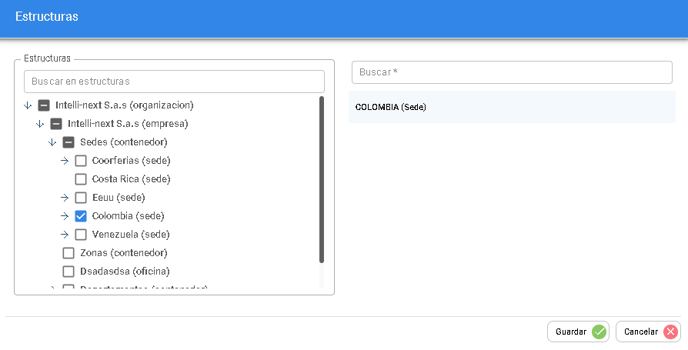
.
- Paso 13: Haga clic sobre el botón Guardar para conservar los cambios y luego de algunos segundos el equipo aparecerá con señal verde.
/11.png?width=688&height=92&name=11.png)
